Topp 10 bästa WebM-inspelare på Windows 11/10/8/7 och Mac (inklusive Chrome Extension)
Eftersom de flesta onlinevideor är kodade i WebM-format är en WebM-inspelare nödvändig för att fånga alla aktiviteter på Internet. Det finns tillägg, skrivbords- och onlineverktyg du kan ladda ner för inspelning, och vissa kan erbjuda sina tjänster gratis. Nu, om du letar efter den bästa WebM-inspelaren för att spela in onlinevideor med den ursprungliga höga kvaliteten, är du på rätt plats. Den här guiden hjälper dig att välja bästa WebM-inspelare med önskade funktioner.
Guidelista
Den bästa 5 WebM-inspelaren för att spela in onlinevideor på Windows/Mac Lär känna Chrome 5 Recorder-tillägg för att spela in WebM-videor Vanliga frågor om WebM-inspelare för Windows/MacDen bästa 5 WebM-inspelaren för att spela in onlinevideor på Windows/Mac
Oavsett om du är nybörjare eller proffs vill du att WebM-inspelaren ska vara lätt att navigera. Med det i åtanke, här är de bästa 5 WebM-inspelare för att spela in onlinevideor och exportera inspelningar i WebM-format på Windows och Mac.
1. AnyRec Screen Recorder

Den första rekommenderade WebM-inspelaren är AnyRec Screen Recorder. Skrivbordsverktyget består av olika inspelningsalternativ för video, ljud, spel, telefon och webbkamera. Med sitt breda utbud av filformat som stöds kan du spara videoinspelningen till WebM, AVI, MP4 och mer. På så sätt kan du behålla originalkvaliteten och den lilla storleken på inspelningarna. Få en gratis provperiod på denna WebM-inspelare nu!
- Fördelar
- Spela in webbkamera, systemljud och mikrofon.
- Kan ta rullande skärmdumpar.
- Spela in 4K-upplösning med 60 fps.
- Nackdelar
- Inte för många kraftfulla redigeringsfunktioner förutom trimning.

Spela in aktiviteter på skärmen och exportera dem i WebM-format med högkvalitativ upplösning.
Tillhandahålla olika kraftfulla funktioner, såsom riteffekter, schemainställning, etc.
Manipulera och ändra utdatainställningarna för bästa upplevelse och utskriftskvalitet.
Erbjud andra viktiga verktyg som Snapshot, snabbtangenter och ljudkontrollfunktioner.
100% Säker
100% Säker
2. OBS Studio
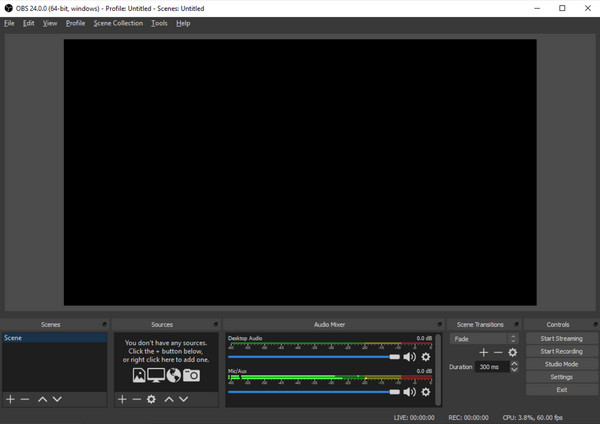
OBS Studio är en populär WebM-inspelare eftersom den är gratis och öppen källkod för Windows och Mac. Även om du kan spela in innehållet på din skärm, låter den dig också sända din inspelning till sociala nätverk. Även om OBS redan är ett professionellt verktyg, tycker många användare att det är utmanande att lära sig och navigera.
- Fördelar
- Omfattande konfiguration av inställningar för bästa WebM-inspelning.
- Aktivera livestream på YouTube, Facebook, Twitch, etc.
- Tillhandahåll anpassade snabbtangenter för alla typer av åtgärder.
- Nackdelar
- Gränssnittet är svårt att förstå för nybörjare.
- Förbrukar mycket RAM när du spelar in.
Vidare läsning
3. Screencast-o-Matic
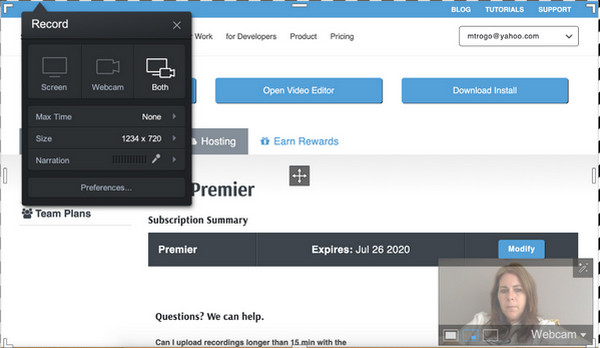
Den kostnadsfria versionen av denna WebM-inspelare låter dig spela in video i upp till 15 minuter. Dessutom, Screencast-o-Matic stöder att lägga till bildtexter och spara den inspelade videofilen på din enhet. Det rekommenderas fortfarande att köpa premiumversionen av denna videoinspelare för Windows eftersom gratisversionen kommer att applicera en vattenstämpel på den inspelade videon och inte tillåter dig att spela in systemljudet.
- Fördelar
- Bäst att använda för en kortare WebM-videoinspelning.
- Erbjud videoredigeringsverktyg som trimmer, rotator, etc.
- Inbyggt bibliotek med musik, effekter och filter.
- Exportera dina videor med många format.
- Nackdelar
- Mycket begränsade redigeringsfunktioner i gratisversion.
- Spela in högst 20P-video med en gratisversion.
4. ShareX
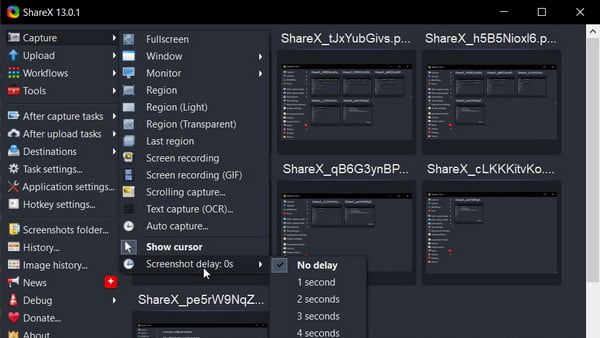
En annan gratis och öppen källkod WebM-inspelare som är mycket lätt och funktionell. ShareX är en liten installation baserad med drygt 5MB filstorlek. Verktyget är dock packat med flera inspelningslägen med problemfria lägen för att spela in, ta skärmdumpar och mer. Ett bra sätt att spara lite lagringsutrymme medan du spelar in WebM-videor gratis.
- Fördelar
- Gör det möjligt för användare att dela den inspelade filen genom att kopiera dem till urklipp.
- Erbjud olika uppladdningsalternativ med över 80 olika värdtjänster.
- Anpassningsbar kortkommando för enklare åtkomst till funktioner.
- Nackdelar
- Delningslänken kan upphöra att gälla efter en tid.
- Funktionen för rullningsfönster kanske inte fungerar bra.
5. ScreenToGif
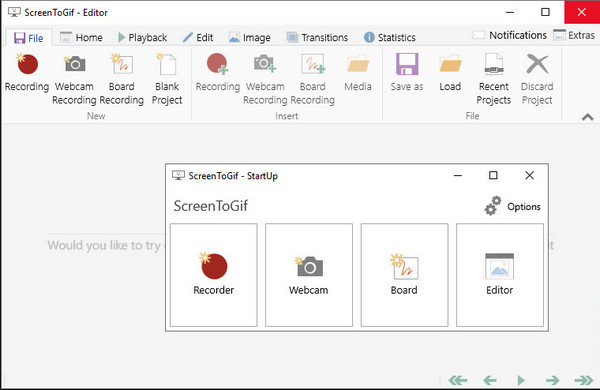
ScreenToGif är en gratis WebM-inspelare som låter dig spela in alla format av videor som WebM, GIF, MP4 och mer. Bortsett från dess videoredigeringsfunktioner låter den dig också spela in via en webbkamera om du har ett viktigt möte eller diskussion. WebM-inspelaren kan anpassas för att använda funktionerna som du vill.
- Fördelar
- Stöd exportformat som GIF, APNG, etc.
- Gör det möjligt för användare att dela direkt till Imgur, Gfycat och mer.
- Kraftfulla redigeringsverktyg för att trimma, beskära och lägga till effekter till WebM-videor.
- Nackdelar
- Kan bara ställa in en helskärmsinspelning manuellt.
- Det är komplicerat att exportera och spara dina inspelningar.
- Du kan bara exportera dina inspelningar till GIF.
Vidare läsning
Lär känna 5 Recorder Chrome-tillägg för att spela in WebM-videor
Du är inte begränsad till stationära WebM-inspelare. Istället kan du även använda ett tillägg när du spelar in från Chrome. Den här delen av guiden visar dig de bästa Chrome-tilläggen för WebM-inspelare.
1. Vidyard video- och skärminspelare
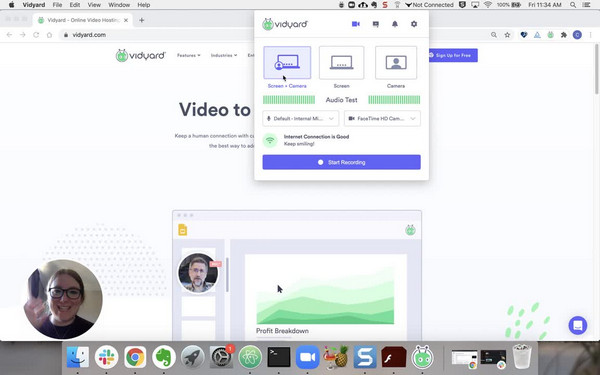
Genom att lägga till detta WebM-inspelaretillägg kan du fånga skärmaktiviteter och dela dem direkt på sociala medier. Det är bäst att använda när du har en arbetspresentation eller en handledning för dina tittare. Vidyard låter användare fånga aktiviteter på skärmen i upp till 1 timme utan avgifter.
- Fördelar
- Kostnadsfritt med funktionella funktioner.
- Spårningsfunktionen låter användare spåra tittarna.
- Nackdelar
- En vattenstämpel appliceras på varje skärmdump.
2. Nimbus Skärmdump & Screen Video Recorder
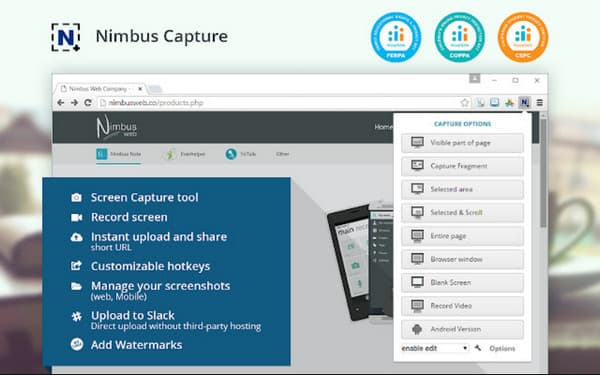
Ytterligare ett gratis Chrome-tillägg som gör det möjligt för användare att spela in WebM på skärmen. Den har ett enkelt gränssnitt för att göra vackra videor utan problem. Tusentals människor använder WebM-inspelaren för att spela in all aktivitet på sina enheter, ta en skärmdump och trimma dem till vilka preferenser som helst. Spela in din favoritfilm eller ett viktigt möte med den bästa WebM-inspelaren.
- Fördelar
- Inkludera andra funktioner som anteckningar och screencast.
- Tillgänglig för webb, mobil och stationära datorer.
- Nackdelar
- Begränsade redigeringsmöjligheter.
3. CloudApp Screen Recorder, skärmdumpar
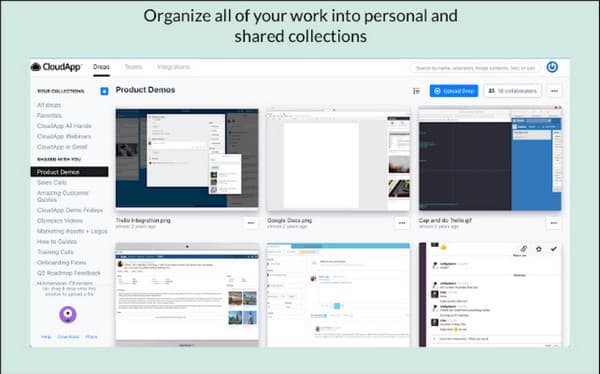
Denna WebM-inspelare stöder ett utmärkt sätt att dela den inspelade videon direkt. Många anställda har effektivt använt Chrome-tillägget för att kommunicera genom inspelade videor som kan delas. Det bästa med CloudApp är att du kan använda anteckningsfunktionen för ett enklare sätt att förklara saker.
- Fördelar
- Gör det möjligt för användare att dela videor via en länk.
- Anpassningsbar skärmregion att fånga.
- Nackdelar
- Den automatiska utloggningen kan vara ett irritationsmoment.
4. Screencastify Screen Recorder för Chrome
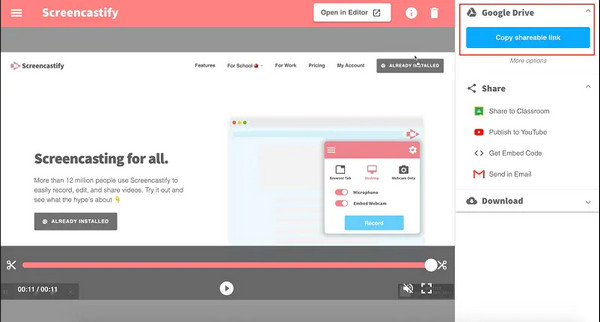
Screencastify är ett flexibelt tillägg för Chrome för att spela in video även genom en kamera. WebM-inspelaren består av full HD-inspelade videor, gratis 5 minuters inspelning utan vattenstämpel. Det låter dig spela in systemets ljud och din röst genom en mikrofon. Det är en utmärkt förlängning för kortare videoinspelningar.
- Fördelar
- Spela in WebM-videor och ljud online i hög kvalitet.
- Pålitlig delningsprocess.
- Nackdelar
- Kundtjänsten är hemsk.
5. Fantastisk skärmdump och skärminspelare
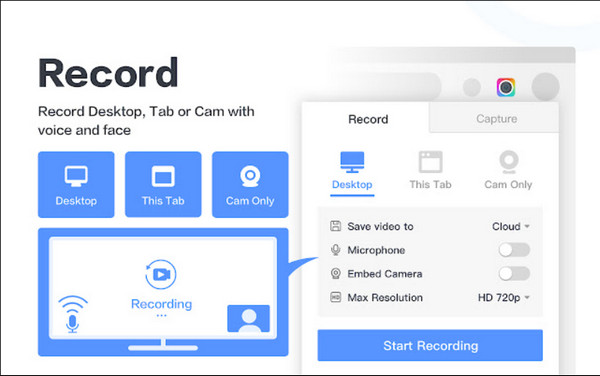
Den senaste rekommenderade WebM-inspelaren är ett Chrome-tillägg för att fånga hela skärmen på webbsidan. Tillägget gör att du kan spela in video med ljud med bara en mikrofon. Det är verkligen anmärkningsvärt för en handledningsvideo att lära ut och dela på sociala medier.
- Fördelar
- Erbjud stabil service gratis.
- 2 i 1 skärmdump och videobandspelare.
- Nackdelar
- Tillägget fungerar ibland inte eller buffrar.
Vanliga frågor om WebM-inspelare för Windows/Mac
-
Kan jag spela in ett Zoom-möte utan tillstånd?
Om du inte är värd för ett Zoom-möte kan du omöjligt spela in sessionen via dess inbyggda brännare. Därför måste du använda AnyRec Screen Recorder för att spela in Zoom-möten gränslöst.
-
Kan jag använda ett Chrome-tillägg på en smartphone som en WebM-inspelare?
Ja, det finns Chrome-tillägg som är tillgängliga för Android-enheter. Tänk dock på att det inte är riktigt optimerade för smartphones, så vissa av tilläggen kanske inte fungerar korrekt.
-
Hur spelar jag in min Chromebook-skärm gratis?
Du kan spela in Chromebook med dess inbyggda skärminspelare. För att börja, tryck på Shift + Ctrl-tangenterna för att menyn ska visas. Välj ett alternativ för att spela in som helskärm, delskärm och ett fönster. Den startar automatiskt inspelningen. Men om du vill spara inspelningarna i WebM-format är en WebM-inspelare nödvändig för dig.
Slutsats
Nu när du har de bästa WebM-inspelare för att spela in skärmen kan du använda den till ditt hjärta. Även om vissa stationära datorer och tillägg är begränsade, kan du använda AnyRec Screen Recorder under en längre tid i inspelaren. Du kan också prova dess kostnadsfria testversion och se den högkvalitativa utskriften.
100% Säker
100% Säker
 OBS Studio för Windows recension
OBS Studio för Windows recension 